기계 번역으로 제공되는 번역입니다. 제공된 번역과 원본 영어의 내용이 상충하는 경우에는 영어 버전이 우선합니다.
Contact Lens에서 자동 평가를 제출하는 규칙 생성
Contact Lens를 사용하면 대화형 분석의 인사이트와 지표를 사용하여 평가를 자동으로 채우고 제출할 수 있습니다.
1단계: 평가 양식에서 자동화 구성
자동 평가를 제출하는 규칙을 생성하려면 먼저 평가 양식에서 자동화를 구성해야 합니다. 자세한 지침은 5단계: 자동 평가 활성화의 섹션을 참조하세요Amazon Connect에서 제목이 있는 평가 양식 생성.
다음은 단계에 대한 개요입니다.
-
평가 양식의 모든 질문에 자동화를 설정합니다.
-
평가 양식을 활성화하기 전에 평가 자동 제출 활성화를 켭니다.
-
자동화가 구성된 평가 양식을 활성화하면 다음 이미지와 같이 규칙을 생성할 수 있는 프롬프트가 표시됩니다.
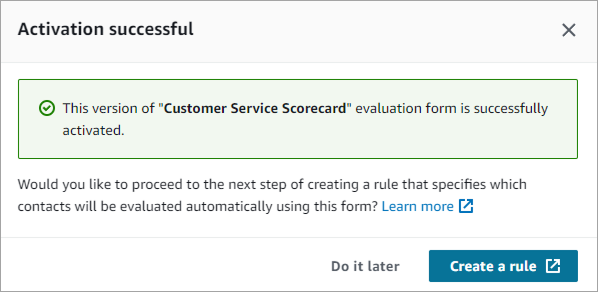
-
규칙 생성을 선택합니다.
-
규칙 페이지에서 선택한 평가 양식을 사용하여 자동으로 평가되는 연락처를 지정하는 규칙을 정의합니다. 다음 절차는 지침을 제공합니다.
2단계: 자동으로 평가되는 연락처를 지정하는 규칙 정의
-
규칙을 생성할 때 Contact Lens 통화 후 분석을 사용할 수 있거나 Contact Lens 채팅 후 분석을 이벤트 소스로 사용할 수 있음을 선택합니다. 이 두 옵션은 다음 이미지에서 강조 표시됩니다.
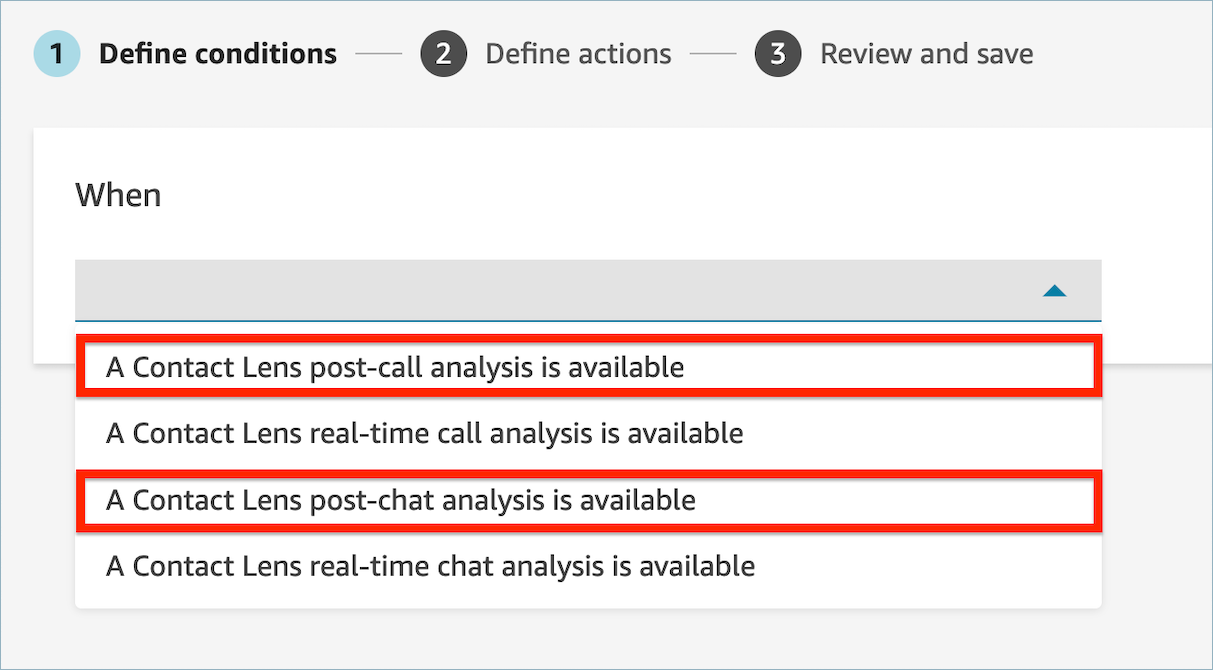
-
자동으로 평가할 조건(예: 특정 대기열)을 정의한 다음 다음을 선택합니다.
-
작업 정의 페이지에서 규칙을 식별할 범주 이름을 제공합니다.
-
작업 추가 를 선택하고 자동 평가 제출 을 선택한 다음 평가를 자동으로 제출하는 데 사용할 양식을 선택합니다. (이 작업은 양식을 활성화할 때 규칙을 생성한 경우 페이지에서 이미 선택됩니다.)
-
Next(다음)를 선택합니다. 검토한 다음 저장을 선택합니다.
규칙을 추가한 후에는 규칙이 추가된 이후에 발생하는 새 고객 응대에 규칙이 적용됩니다. Contact Lens가 대화를 분석할 때 규칙이 적용됩니다.
저장된 과거 대화에는 규칙을 적용할 수 없습니다.
자주 묻는 질문(FAQ)
-
자동 평가가 수동으로 제출된 평가를 재정의할 수 있습니까?
아니요. 자동 평가는 수동으로 제출된 평가를 재정의할 수 없습니다. 평가가 이미 있는 경우 해당 연락처에 대한 자동 평가가 실패하며 계정 관리자는 내에서 이러한 실패 알림을 볼 수 있습니다 CloudWatch.
-
자동 평가를 식별하려면 어떻게 해야 하나요?
평가가 자동으로 제출되면 연락처 세부 정보 페이지에 'Contact Lens Automation에서 제출'으로 표시됩니다. 평가자에 의해 자동 평가가 편집되고 다시 제출되는 경우 'submitted by'에는 평가자의 이름이 포함됩니다.
-
여러 평가 양식을 사용하여 연락처를 자동으로 평가할 수 있나요?
예, 여러 평가 양식을 사용하여 연락처에 대한 평가를 자동으로 제출할 수 있습니다. 다양한 평가 양식을 사용하여 자동 평가를 제출하려면 여러 규칙을 생성해야 합니다.